Gutscheine/Wertguthaben konfigurieren
Im k:3 haben sie Möglichkeiten, Wert-Gutscheine zu erstellen und an ihre Kunden zu senden.
Für die Gutscheine werden Gutschein-Codes (Vouchers) erstellt, die dann in der Buchungsmaske für die Kursbuchung verwendet werden können.
Sie können auch Wertguthaben verarbeiten. Die Unterscheidung liegt darin, dass Wertguthaben beim Erwerb direkt bezahlt werden, während bei Gutscheinen im Form von Vouchers (Gutschein-Codes) der Zahlungseingang erst mit dem Einlösen des Gutscheins erfolgt.
Darüber hinaus gelten für Gutschein und Wertguthaben unterschiedliche gesetzliche Einlöse-Fristen (Gültigkeitsdauer).
Konfiguration
1) Aktivieren sie in den Programmeinstellungen die Verwendung von Gutscheinen.
Im Bereich BWL finden sie dazu den Eintrag "nutzeGutscheinModul". Setzen sie wen Wert auf "ja".
Achtung: es wird ein Teilnehmer mit dem Namen: Mr. Gutscheincode angelegt. Dieser ist für die Ausgabe von Gutscheinen an nicht namentlich bekannte Adressaten wichtig
2) Aktivieren sie im Menü-Bereich "Administration" / "Mitgliedschaften | Tarife | Rabattkarten" für den betreffenden Tarif im Reiter Rabattkarten die Option "Für die Nutzung von Verkaufsgutscheinen konfigurieren". Beachten sie auch die Laufzeit für den Tarif, diese entspricht dem Gültigkeitszeitraum für die Gutscheine. Wenn sie unterschiedliche Gutscheintypen (mit Festbetrag, mit Prozent-Ermäßigung, unterschiedliche Gültigkeitsdauer) ausgeben möchten, erstellen sie für jeden Gutscheintyp je einen Tarif.
Gutschein-Codes erzeugen
Wechseln sie nun im Hauptmenü zu dem Modul "Verträge und Mitgliedschaften". Dort wählen sie "Verträge aus Rabattkarten".
Wählen sie dort im Menübereich "Weitere Verwaltung" (links unten) den Eintrag "Gutscheine erzeugen":
Wählen sie den von ihnen konfigurierten Tarif für den Gutschein:
Wählen sie die Anzahl der Gutscheine, die erstellt werden sollen:
Entscheiden sie, ob sie einen eigenen Zahlencode für die Gutscheine erzeugen möchten. Wenn sie mit Ja bestätigen, werden sie im nächsten Dialog nach der Startzahl gefragt.
Die Gutscheincodes wurden nun erstellt. Hierfür wird kein Bestätigungsfenster angezeigt.
Wenn sie verschiedene Gutscheintypen erstellt haben, können sie nun den Vorgang für einen weiteren Typ wiederholen.
Gutscheincodes exportieren
Wählen sie den Menü-Eintrag "Gutscheincodes exportieren" (vgl. Screenshot oben)
Es öffnet sich eine Übersicht mit allen Gutscheinen, die noch gültig sind. Klicken sie auf "Export" um die Gutscheincodes zu exportieren.
Dafür stehen ihnen die Formate PDF und Excel zur Verfügung. In dieser Maske können sie die Gutschein-Codes auch direkt ausdrucken.
Gutscheincode einer Person zuordnen
Wechseln sie in die Buchungsmaske. Wählen sie im Reiter "Buchungen" links eine Person aus, der sie den Gutscheincode zuordnen möchten.
Verwenden sie nachfolgendes Symbol, um den Gutscheincode zuzuordnen:
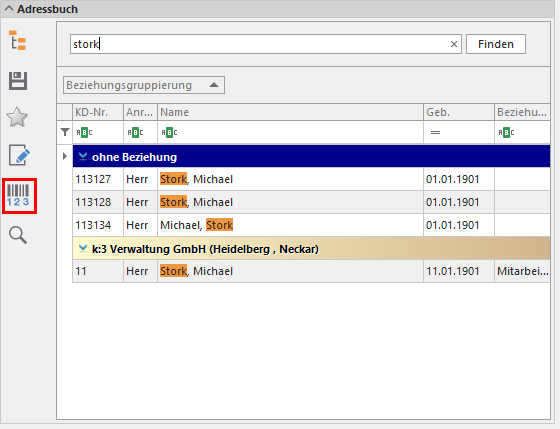
Geben sie einen gültigen Gutscheincode ein. Diesen können sie auch per Copy & Paste aus der Exportdatei einfügen:
Nachdem sie mit OK bestätigt haben, können sie in der Buchungshistorie unten links sehen, dass der Gutscheincode als Tarifbuchung angelegt wurde.
Bei der nächsten Kursbuchung haben sie nun die Möglichkeit, den Gutschein einzulösen.
Restguthaben für Gutscheine
Bei der oben gewählten Konfiguration verfällt der Gutschein, sobald dieser eingelöst wurde. Ein evtl. vorhandenes Restguthaben kann nicht mehr eingelöst werden.
Wenn für die Gutscheine ein Restguthaben verarbeitet werden soll, erstellen sie dafür einen eigenen Rabatt-Tarif. Dieser ist ausschließlich für die Verarbeitung des Restguthabens zuständig.
Berücksichtigen sie bei der Laufzeit evtl. gesetzliche Mindestvorgaben für die Gültigkeitsdauer von Gutscheinen.
Ermitteln sie nun die ID-Nummer ihres Gutschein-Tarifs. Blenden sie dazu über das Kontextmenü bei den Tarifnamen links oben die Spalte "InternID" ein.
Notieren sie sich die Nummer, die neben dem Rabatt-Tarif steht, den sie für das Restguthaben erstellt haben.
Wechseln sie nun zu den Programmeinstellungen und ändern folgende Werte wie folgt:
nutzeWertguthabenMechanismus =True
TarifIDWertguthabenMechanismus = [vierstellige ID-Nummer ihres Gutschein-Tarifs
Der Vorgang zum Erzeugen, Zuordnen und Einlösen der Gutscheincodes ist derselbe, wie er oben beschrieben ist.
Sobald ein Gutschein eingelöst wurde, wird für das Restguthaben ein neuer Gutschein für die betreffende Person erzeugt.
Bei der nächsten Buchung kann dieser Gutschein dann eingelöst werden.
Platzhalter für E-Mails und Serien-E-Mails
Die von ihnen erstellten Gutscheincodes können sie per E-Mail an ihren Kunden senden.
Darüber hinaus können sie Serien-E-Mails versenden, in denen automatisch je ein Gutscheincode aus der Liste eingefügt wird.
Beachten sie ganz allgemein zum Versand von E-Mails und Serien-E-Mails die Kapitel
E-Mail und Newsletter / Serienbriefe versenden.
Für den E-Mail-Versand stehen folgende Gutschein-Platzhalter zur Verfügung:
<NAECHSTER_FREIER_GUTSCHEINCODE>
Holt den nächsten freien Gutschein Code und schreibt diesen in Klartext.
<NAECHSTER_FREIER_GUTSCHEINCODE_GUELTIGKEIT>
Definiert zum nächsten freien Gutschein Code die Gültigkeit und schreibt diese in Klartext.
<NAECHSTER_FREIER_GUTSCHEINCODE_RABATT>
Definiert zum nächsten freien Gutschein Code den Rabatt und schreibt diese in Klartext.
<NAECHSTER_FREIER_GUTSCHEINCODE_BARCODE1>
Fügt zum nächsten freien Gutschein Code den Barcode ein.
Um eine Rechnung an den Erwerber des Gutscheins auszustellen und dort auch den Gutscheincode im Dokument zu hinterlegen ist der Platzhalter: <CASH_GUTSCHEINCODE> hinzugefügt worden. Dieser kann nur in der Rechnungsliste verwendet werden